OpenJDK ist eine Open Source Version des Java Development Kit und ist in den meisten Linux-Paket-Repositories verfügbar. Leider ist die Version ziemlich veraltet, da Java-Programme heute für die neueste Java-Umgebung (jetzt Version 10) kompiliert werden, das Paket, das in den meisten Linux-Repositories zu finden ist, noch in der vorherigen stabilen Version ist, dh v1.8. In diesem Artikel erfahren Sie, wie Sie das neueste OpenJDK auf Ihrem Linux-Computer installieren und seine Umgebungsvariablen festlegen, damit Sie sofort mit Ihrem Java-Projekt beginnen können.
OpenJDK herunterladen
Um OpenJDK herunterzuladen, gehen Sie zur Website jdk und klicken Sie auf den Link „Ready for use“.
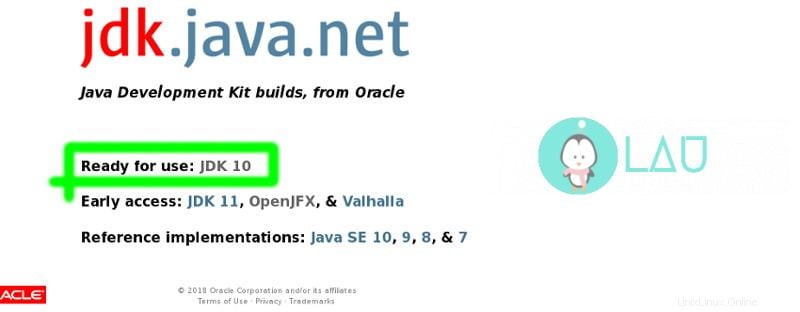
Wählen Sie unter der Überschrift Downloads den Link Linux tar.gz aus. Nun, dies ist nichts anderes als die Deb- oder RPM-Datei, die Sie normalerweise herunterladen, um ein Linux-Programm auf Ihrem Computer zu installieren. Es hat jedoch einen Vorteil, und zwar sind solche Tarballs zuverlässig für die Verteilung von Linux-Software auf mehrere Linux-Distributionen, da es auf fast allen funktionieren würde.
Der einzige Nachteil ist, dass Sie jedes Mal, wenn eine neue Java-Version veröffentlicht wird, manuell auf die Website zugreifen und OpenJDK herunterladen müssten. Aber ärgern Sie sich nicht, Sie genießen immer noch die gleiche stabile Version für einen Zeitraum von mehr als sechs Monaten. Es wird also nicht so schnell aktualisiert wie Firefox und Google Chrome.
Wenn Sie vorsichtig sind, was Sie aus dem Internet herunterladen, stellen Sie sicher, dass Sie auf diesen sha256-Link klicken und ihn mit dem gerade heruntergeladenen Linux-Tarball überprüfen.
OpenJDK einrichten
Jetzt ist es an der Zeit, die Archivdatei zu entpacken und OpenJDK auf Ihrem Computer zu installieren. Es gibt zwei Möglichkeiten, den Tarball zu extrahieren:
- Mit einem Dateimanagerprogramm oder
- Mit einem Terminalprogramm
Da die grafische Methode in den meisten modernen Desktop-Umgebungen einfacher ist, werde ich mit dem Datei-Manager-Programm fortfahren. Navigieren Sie zum Verzeichnis/zur Bibliothek „Downloads“ und klicken Sie mit der rechten Maustaste auf die OpenJDK-Tarball-Datei. Sie sehen Extract (Extrahieren nach oder Hier extrahieren) Optionen. Extrahieren Sie die Datei in Ihr Home-Root-Verzeichnis, nicht in das Download-Verzeichnis.
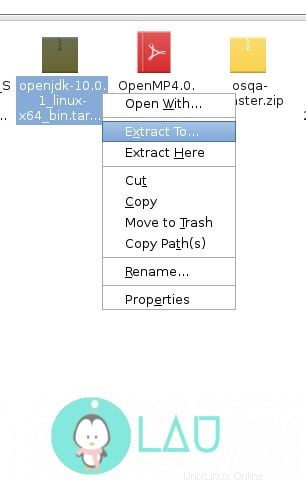
Beachten Sie, dass sich der Inhalt im Ordner „jdk-10.0.1“ befindet. Wenn also der Tarball versehentlich in das Downloads-Verzeichnis extrahiert wurde, verschieben Sie den Ordner, z. B. jdk-10.0.1, in Ihr Home-Verzeichnis. Und das ist es! Sie haben OpenJDK erfolgreich auf Ihrem Computer installiert. Jetzt müssen Sie nur noch die Umgebungsvariablen einrichten.
Umgebungsvariablen einrichten
€‹Da wir das OpenJDK-Programm auf einem bestimmten Benutzerkonto installieren, richten wir Umgebungsvariablen als lokal ein (nur über Ihr Benutzerkonto zugänglich). Andernfalls müssten Sie, wenn Sie beabsichtigten, dass andere Benutzer auf das Programm zugreifen, den jdk-Ordner auf eine andere Partition verschieben und die Partition automatisch einhängen, wenn Ihr Computer hochfährt, indem Sie die Datei "/etc/fstab" bearbeiten.
Für Einzelbenutzerkonto (lokal)
Bearbeiten Sie die Datei ~/.profile Verwenden Sie einen Ihrer bevorzugten Texteditoren und fügen Sie die folgenden Befehle in der letzten Zeile hinzu.
export JAVA_HOME="~/jdk-10.0.1" export JDK_HOME="~/jdk-10.0.1" export PATH="$JAVA_HOME/bin:$PATH"
Sie können beschreibende Kommentare hinzufügen, um sich an den Zweck zu erinnern.
Für alle Benutzerkonten (systemweit)
Erstellen Sie mit sudo eine Datei namens openjdk.sh unter /etc/profile.d/ Verzeichnis und geben Sie die folgenden Befehle in die neue Datei ein.
export JAVA_HOME="/jdk-10.0.1" export JDK_HOME="/jdk-10.0.1" export PATH="$JAVA_HOME/bin:$PATH"
Wenn Sie fertig sind, melden Sie sich von Ihrem Konto ab und wieder an, damit die Umgebungsvariablen aktualisiert werden. Starten Sie dann ein Terminalprogramm und testen Sie die Java-Version, um sicherzustellen, dass sie einsatzbereit ist.
java -version
Schlussfolgerung
Um OpenJDK zu deinstallieren, löschen Sie einfach seinen Ordner und machen die Einrichtung der Umgebungsvariablen rückgängig, indem Sie diese drei Exportzeilen entfernen. Wenn Sie es jedoch als systemweit festlegen, löschen Sie auch diese openjdk.sh Datei.